

By ネイサンE.マルパス, Last updated: June 19, 2018
iPhoneアプリはクラッシュし続ける??? お客様はここにいるのですが、当社はこの問題を解決するための6つの有用な方法を提供しています。
AppleはiDevicesに素晴らしい機能を加え、iPhoneの日々の生活をより簡単に楽しむことができます。 高度なメッセージング機能から音声駆動のナビゲーションアプリ、エンターテインメント向けのゲームや音楽アプリまで。
しかし、当社の携帯電話はあまりにも多くのことを取ることができ、当社が使用するアプリケーションはクラッシュする傾向があり、当社が必要とするように機能させることが難しいことを認めなければなりません。 ときには、たとえ1つのアプリだけが誤動作してもいくつかの他のアプリがフォローしても、このイベントは当社のiPhoneを減速させる傾向があるという、このドミノの効果があることもあります。
アプリを起動するとすぐにクラッシュする可能性があります。たとえば、Apple Storeからダウンロードしたゲームを途中で終了した場合などです。 アプリが誤動作する可能性があることを予測する方法は実際にありません。
以前に動作していたアプリがクラッシュするのを防ぐ理由はいくつかあります。そのため、これを考慮すると、そのための固執はありません。 簡単な修正がいくつか見つかりましたが、問題を解決することができます。 詳しくは、こちらをご覧ください。
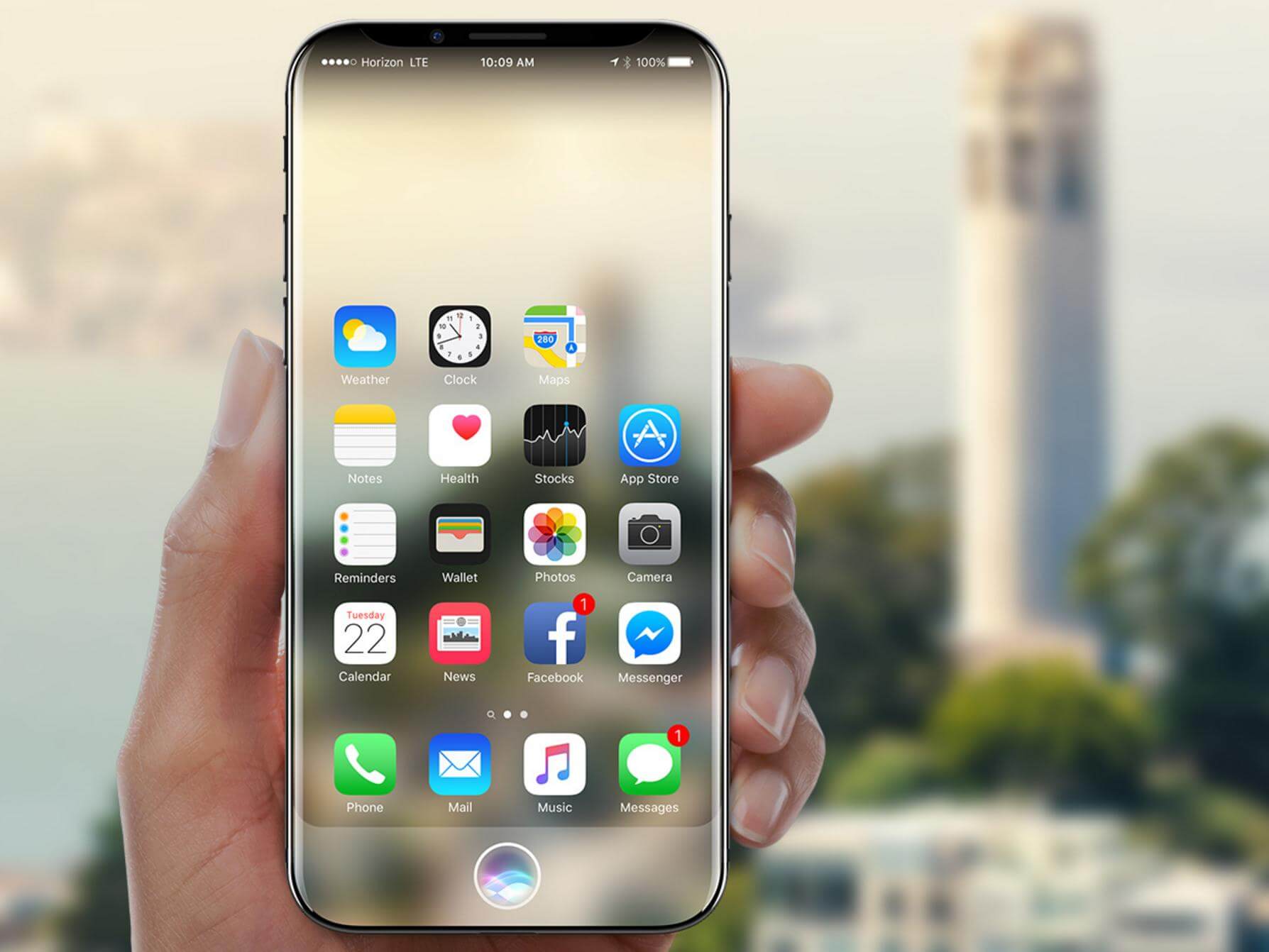
Part 1:クラッシュするiPhoneアプリのトラブルシューティングの一般的な方法Part 2:基本的な修正が機能しませんでしたか? DFUお客様のiPhoneを復元するビデオガイド:iPhoneアプリケーションを修復する方法クラッシュ問題を解決するPart 3:iPhoneアプリのクラッシュ、簡単な方法の修正パート4:結論
クイック方法が記載されています!
お客様は技術専門家ではないかもしれませんが、これらの簡単な手順は、最寄りのサービスセンターにお立ち寄りいただく前に試してみるか、Appleサポートにお問い合わせください。
これは、クラッシュしたときにアプリケーションを修正するために行うことができる最も基本的なトラブルシューティングの1つです。 電源ボタンを押して、「Slide to Power Off」画面が表示されるまで待ってください。 お客様のiPhoneを完全にシャットダウンしてから再びオンにしてください。 これは通常、問題を修正しますが、そうでない場合は以下の手順を試してください。
最も簡単で簡単な修正です。 アプリを終了し、メモリからアプリをクリアするには、「ホーム」ボタンを2回タップしてiPhoneのマルチタスク画面に移動します。 終了するアプリを見つけてスワイプします。 もう一度[ホーム]ボタンをクリックしてメイン画面に戻り、アプリを再起動してください。
アプリが誤動作を起こす理由の1つは、最新のバージョンに更新されない可能性があるということです。 アプリがクラッシュするまで効果は感じられないので、更新を無視する傾向があります。 最新バージョンのアプリを確認するには、App Storeにアクセスし、[Updates]タブに移動します。 必要なすべてのアプリに対して、利用可能なアップデートがインストールされていることを確認してください。 再起動が完了したら、問題が解決しないかどうかを確認します。
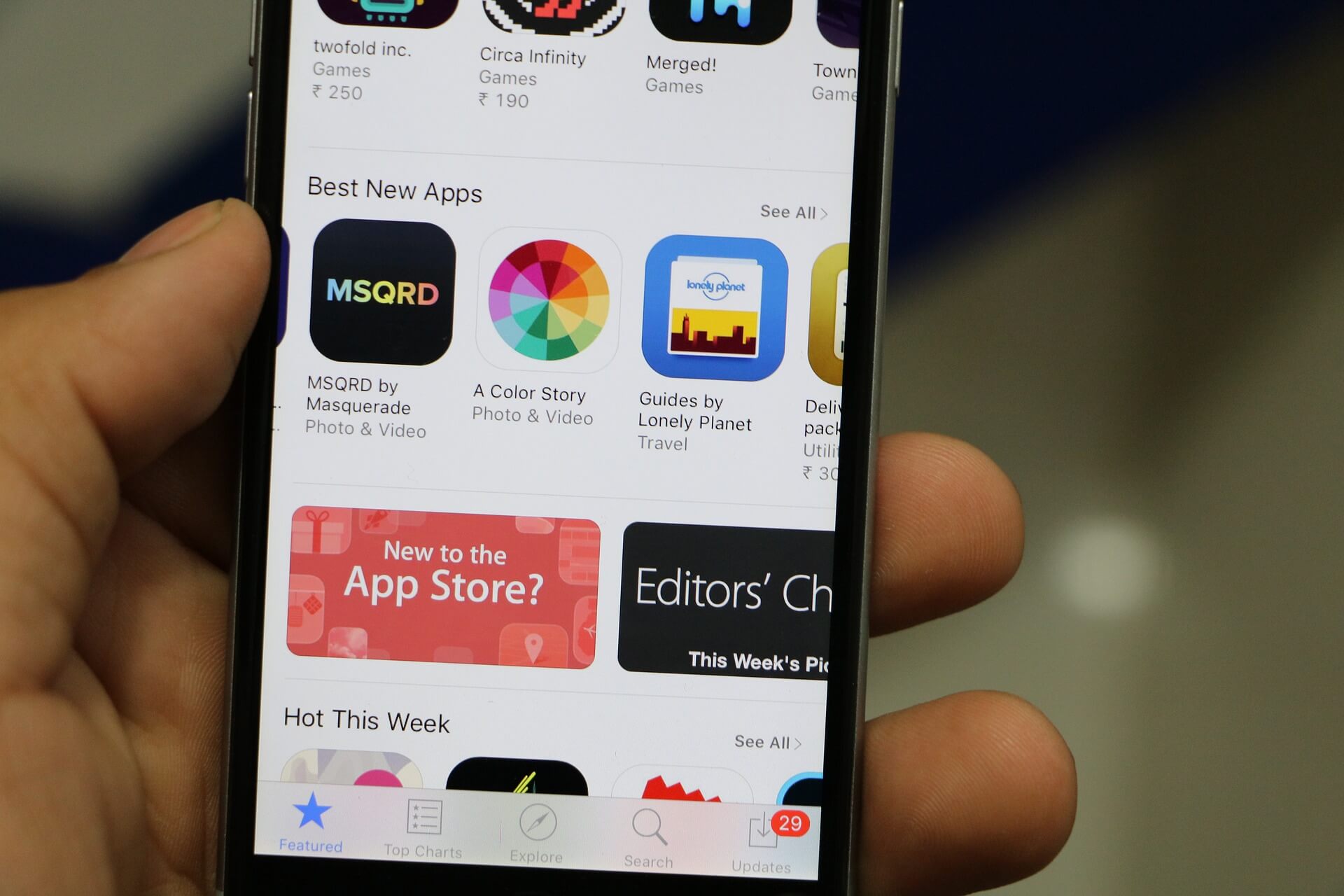
方法4:アンインストールと再インストール
言葉が意味するように、お客様のiPhoneアプリが最新のバージョンがインストールされていてもクラッシュし続けるなら、お客様の携帯電話を再起動してもアプリをアンインストールしてから再インストールしてください。 また、削除すると、デバイスの速度を低下させる蓄積されたアプリキャッシュも削除されるため、ストレージの空き領域が解放されます。
メソッド5:iOSアップデート
お客様のアプリを更新する必要があるように、お客様のiPhone用の最新のiOSバージョンを持っていることを確認する必要があります。 一部のアプリは一部のiOSバージョンでのみ動作します。
重要な注意:iOSを更新する前にバックアップを作成して、データが消失しないようにしてください。
iOSをアップデートするには、[設定]> [一般]> [ソフトウェアアップデート]の順にクリックし、[ダウンロードとインストール]をクリックします。 プロセスの中断やエラーを避けるために、お客様のiPhone上で何か他のことをする前に、更新を完了させることをお勧めします。
方法6:エキスパートにアプローチする
上記の手順がうまくいかなかった場合は、アプリのデベロッパーに連絡することができます。 App Storeには、アプリの詳細に関する連絡先情報があります。 上記の簡単なトラブルシューティング手順では解決できないバグもあります。
DFUの復元はiPhoneを回復モードにすることとは異なります。 このプロセスでは、ソフトウェアを削除するだけでなく、ハードウェア設定を削除するだけでなく、iPhone上で完全にきれいなスレートを手に入れることができます。 これにより、最終的にすべての重要なファイルをバックアップするためにiPhoneのすべてのデータが消去されます。
iTunesまたはiCloud経由でバックアップを作成するには、2つの方法があります。
手順1:iPhoneに付属のオリジナルケーブルを使用してコンピュータに接続し、iTunesアプリを起動します。
手順2:ドロップダウンメニューで[デバイス]アイコンをクリックし、[概要]を選択します。
ステップ3:次のページに、お客様のiPhoneを手動でバックアップおよび復元するオプションが表示されます。今すぐバックアップ"完了したら、"完了 "をクリックしてください。
人々はまた読んだ:
クイックガイド:iPhoneの復元時にiTunesエラー4005を簡単に修正
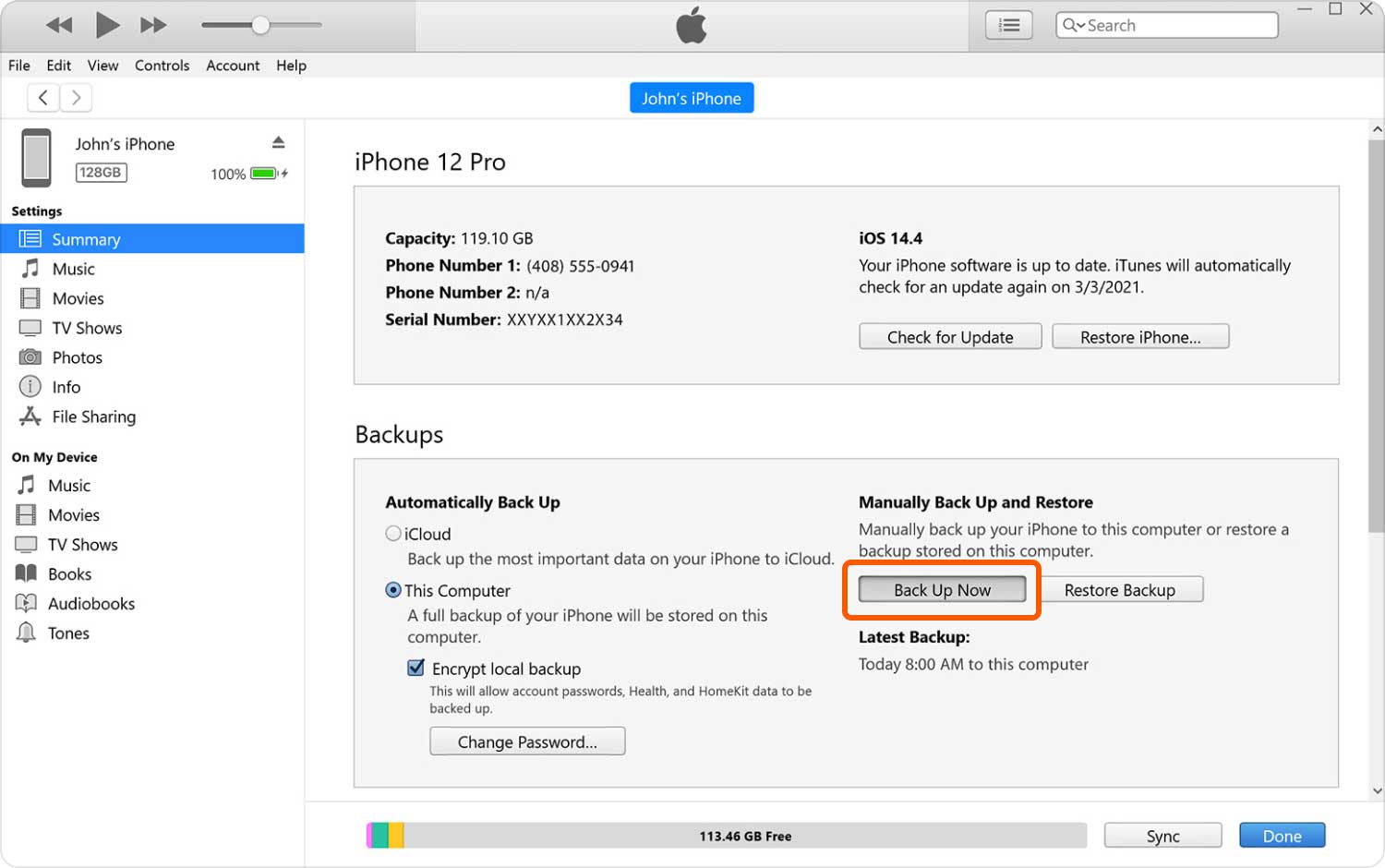
ステップ1:「設定」に進み、画面の上部にある「名前」をタップします。
ステップ2:「iCloud」をクリックしてから「iCloud Backup」をクリックします。 次の選択で、[今すぐバックアップ]をクリックします。
重要な注意: この機能を使用してバックアップを作成し、ログインするときに正しい資格情報を入力するには、iCloudアカウントを設定する必要があります。
必要なバックアップファイルを作成したら、今度はiPhoneでDFUの復元を実行できます。 ここに入る方法です。
ステップ1:付属のオリジナルUSBケーブル(別のものを使用してエラーが発生することが知られている)を使用してiPhoneをコンピュータに接続し、iTunesを起動します。
手順2:電源ボタンを押しながらiPhoneをシャットダウンします。 その後、電源ボタンとホームボタンを同時に約10秒間押したままにしてから、電源ボタンを最初に離します。
ステップ3:お客様のiPhoneが回復モードで検出されたというメッセージがiTunesで表示されるまで、「ホーム」ボタンを押し続けます。
重要な注意: どんな種類のメッセージが表示されても画面が完全に黒い場合、DFUモードになっていると判断することができます。DFUモードで正常に表示されるまでプロセスを繰り返します。そうでなければ、iPhoneは標準リカバリモードになりますDFUモードでお客様のiPhoneを復元する目的。
iPhoneでDFUの復元を完了したら、作成したバックアップファイルをiTunesまたはiCloudで復元して、アプリのクラッシュの問題が修正されたかどうかを確認できるようになりました。
これは、アプリケーションの問題を修復する準備ができているビデオはまだiPhoneでクラッシュし続けている。プレーヤーをクリックし、それがどのように動作するかを学ぶ!
お客様のiPhoneのアプリはまだクラッシュしていますか? FoneDog Toolkit-iOS System Recoveryを使用して、必要な修正を行いましょう。 MacまたはWindows版をダウンロードすると、iPhone Appsの修復に役立ちます。
お客様は当社が提案したすべてのことをやったことがありますが、お客様のアプリはまだ進行中で、お客様のための経験を台無しにしています。 DFUモードに行ったが、何とかそれがうまくいかず、お客様のiPhoneがそのモードに固執したという状況になったかもしれない。 簡単なので FoneDogツールキット - iOS System Recoveryは、お客様が探していたソリューションを提供します。
iPhoneアプリのクラッシュの問題は、簡単に修正できるケースかもしれないし、そうでないかもしれません。実際に発生しているエラーの重力にもよります。 FoneDog Toolkit-iOSシステムリカバリは安全で効率的です。
iPhoneがDFUやリカバリモードに陥っているなどの問題や、エラー9や14のようなiTunesのエラーが修正され、データの損失を心配する必要はありません。 つまり、バックアップの作成プロセス全体をスキップすることができます。 FoneDog Toolkit-iOS System Recoveryを使用して簡単な手順でiPhoneアプリを クラッシュを止める.
FoneDog Toolkit - iOS System Recoveryをダウンロードしてインストールする。 インストールが完了したら、ソフトウェアを起動し、メインダッシュボードで[iOSシステム復元".

「iOSシステム復元」ページでiPhoneをコンピュータに接続し、自動的に検出されるまで待ちます。 クリック "開始" 続行します。

前にも言及したように、iPhoneには最新のファームウェアが搭載されていることが重要です。 FoneDog Toolkitは、最新のファームウェアをダウンロードした後、お客様のアプリで異常を修正することができ、プロセスを起動するには "修理FoneDogがスキャンを行うのは、ダウンロードが完了するまで待つだけだ。
FoneDog Toolkitがファームウェアのダウンロードと更新を完了すると、「修復」が開始されます。 現時点では、忍耐力を発揮し修復が完了するまで待つことが最善の方法です。 だから、他の不要なエラーを避けるためにお客様のiPhoneで他の何もしないでください。

数分かかることがありますが、修復が完了するとプロンプトが表示されます。 iPhoneをコンピュータから取り外す前に、再起動が完了するまで待ちます。 それが再びオンになったら、それを削除してからアプリをテストして、それ以上お客様がクラッシュしないことを知ることができます。

お客様のiPhoneでクラッシュしているアプリケーションを十分に楽しむことができないのは、本当にイライラした状況です。 特にそれが以前に起こっていない場合。 問題を引き起こした可能性のあることを伝えるのは簡単ではなく、場合によっては最も単純な修正でさえも問題が解決されません。
iPhoneの内容を一掃して最初から始めることができるかもしれません。 誰が本当にそれを望んでいる? それはあまりにも面倒ですだけでなく、お客様がそこにあるいくつかの重要なものを失う可能性があることを意味します。 それがFoneDog Toolkit-iOS System Recoveryが作成された理由です。
ユーザーが自分のiDevicesのマスターになるためには、汗をかくことなくiPhoneでクラッシュするアプリのような問題の解決策を簡単に手に入れることができます。 お客様のアプリがクラッシュするような単純な問題は、お客様が最初に購入したときと同じように、お客様のiPhoneを元の設定に戻すことを意味していることを知るためだけに、あきらめて助けを受ける必要はありません。
FoneDog Toolkit-iOS System Recoveryは、お客様のアプリケーションが正常に動作することを確認するためにお客様のiPhoneのコンテンツをクリアするという厳しい決定を下すことはないと確信することができます。 そのような問題を解決するために必要な助けを常にお客様に提供します。 だから今すぐソフトウェアをダウンロードして、お客様のiDevice上で発生する可能性のある問題のためにお客様のgo-toパートナーとしてお客様のコンピュータに持っていきましょう。
コメント
コメント
人気記事
/
面白いDULL
/
SIMPLE難しい
ありがとうございました! ここにあなたの選択があります:
Excellent
評価: 4.7 / 5 (に基づく 72 評価数)